Dùng thử Zemana AntiMalware, chuyên gia phòng và diệt Malware tốt nhất cho Windows 10
Với Zemana AntiMalware, nỗi lo Malware đã là quá khứ!
Ngày nay, việc làm thế nào để có thể bảo vệ dữ liệu trước sự tấn công của Malware hiện được người dùng máy tính hết sức quan tâm. Rất nhiều các giải pháp phần mềm bảo vệ được các hãng bảo mật lớn tung ra nhằm hỗ trợ người dùng tránh khỏi Malware. Tuy nhiên, trên thực tế còn hàng tá các thể loại malware khác trôi nổi trên thế giới mạng. Do đó, mặc dù đã trang bị sẳn phần mềm bảo vệ chuyên nghiệp nhưng vẫn không chắc gì đảm bảo được cho dữ liệu của bạn an toàn khi xuất hiện chủng loại Malware mới.
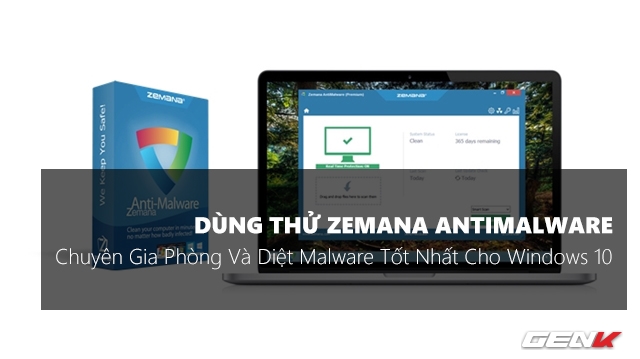
Mặc dù vậy, vẫn có những giải pháp phần mềm chuyên dụng và được cập nhật cơ sở dữ liệu thường xuyên có khả năng phòng và chống lại các chủng loại Malware nguy hiểm, cũng như mới xuất hiện. Và Zemana AntiMalware là một trong số các gợi ý mà bạn nên dùng thử qua.
Bài viết này chúng ta sẽ cùng nhau tìm hiểu cách cài đặt và sử dụng Zemana AntiMalware, phần mềm phòng và chống Malware được đánh giá là tốt nhất dành cho Windows 10. Mời bạn đọc cùng tham khảo.
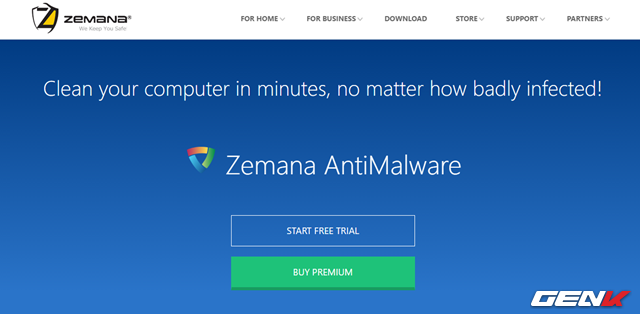
Zemana AntiMalware được cung cấp dưới 2 hình thức phiên bản rất cụ thể, bao gồm FREE (bản miễn phí giới hạn tính năng) và PREMIUM (bản trả phí, nhiều tính năng, có giá chỉ từ 7USD/năm). Bạn đọc có thể lựa chọn và tải về tại đây.
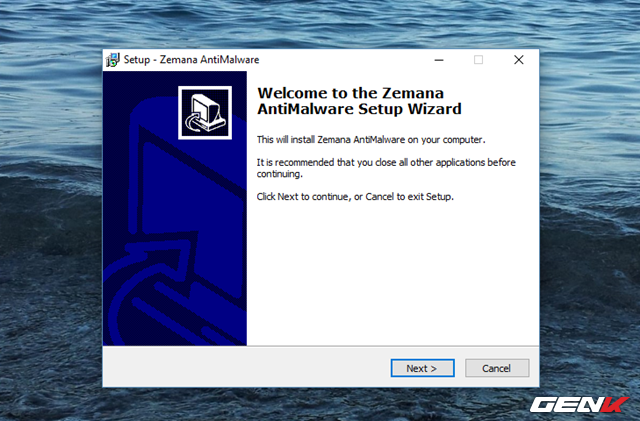
Sau khi tải về, bạn hãy khởi chạy gói tin để tiến hành bước cấu hình cài đặt Zemana AntiMalware vào Windows.
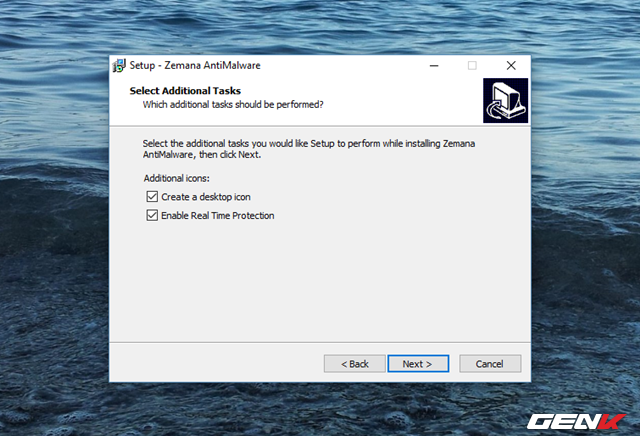
Nhìn chung Zemana AntiMalware không cung cấp nhiều lựa chọn cấu hình trong lúc cài đặt nên bạn có thể bỏ qua và cứ để mọi thứ theo mặc định.
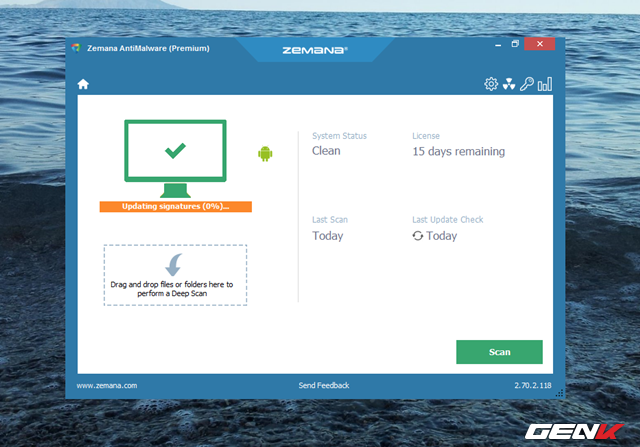
Sau Khi đã hoàn thành việc cài đặt, Zemana AntiMalware sẽ tự khởi động và bắt đầu việc cập nhật cơ sở dữ liệu.
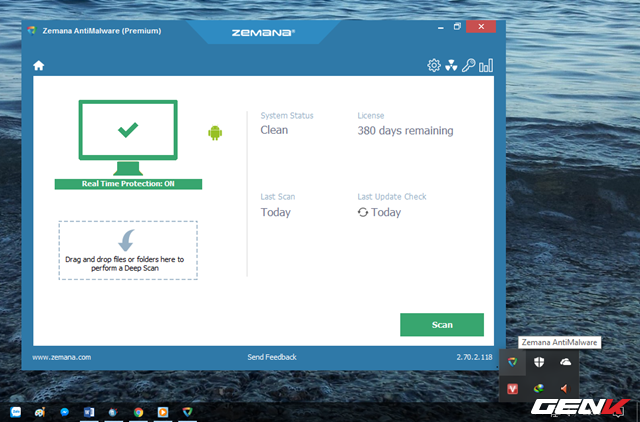
Khi đã hoàn thành việc cập nhật dữ liệu, bạn sẽ thấy Zemana AntiMalware chuyển qua chế độ chạy nền trên hệ thống và kích hoạt khả năng giám sát và bảo vệ Windows theo thời gian thực.
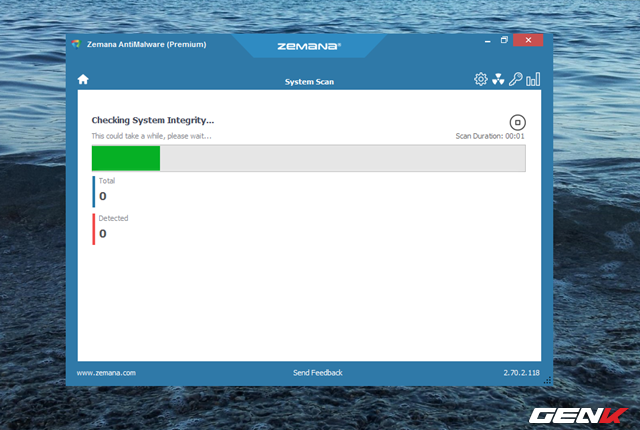
Bây giờ bạn hãy nhấp vào lựa chọn “Scan” để cho phép Zemana AntiMalware tiến hành quét hệ thống nhằm kiểm, nhận diện và tiêu diệt các mối nghi ngờ có liên quan đến Malware đang hiện diện trên máy tính của bạn.
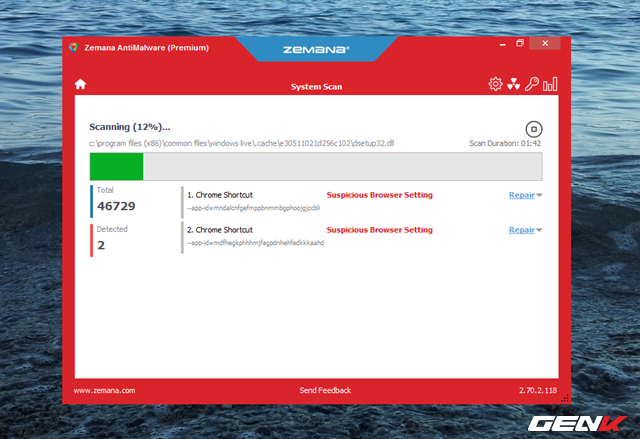
Trong lúc quét, nếu phát hiện thấy mối nguy hại, giao diện của Zemana AntiMalware sẽ chuyển sang màu đỏ để cảnh báo bạn. Đồng thời hiển thị số lượng, thông tin và lựa chọn hành động đối với mối nguy hại được phát hiện để bạn xem xét.
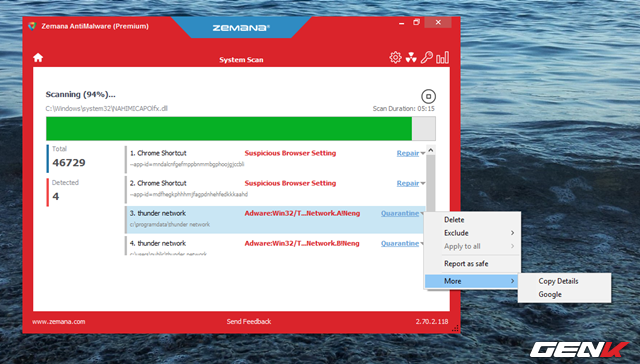
Khi nhấp vào lựa chọn hành động “Repair”, bạn sẽ được cung cấp một số các lựa chọn để làm việc với mối nguy hiểm vừa được phát hiện. Bao gồm sửa chữa, xóa, loại trừ, “tra” Google,…
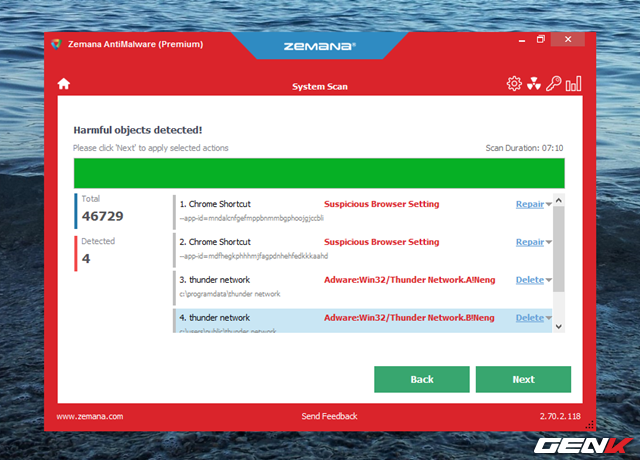
Kết thúc quá trình quét, bạn hãy nhấn “Next” để sang bước kế tiếp.
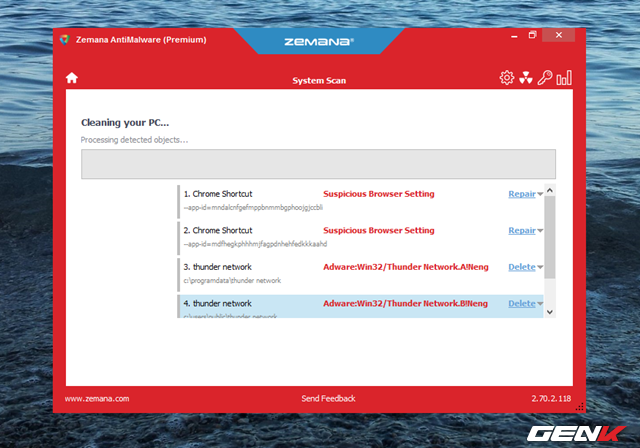
Lúc này Zemana AntiMalware sẽ tiến hành xử lí các mối nguy hại với thao tác hành động mà bạn đã thiết lập ở trên.
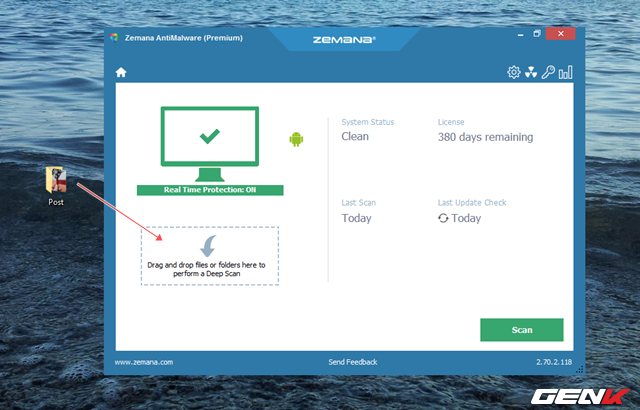
Bên cạnh việc thiết lập quét hệ thống theo mặc định, người dùng còn có thể chủ động yêu cầu Zemana AntiMalware tiến hành quét và kiểm tra tính an toàn của tập tin hoặc thư mục bằng cách kéo và thả dữ liệu đó vào phần “Deep Scan”.
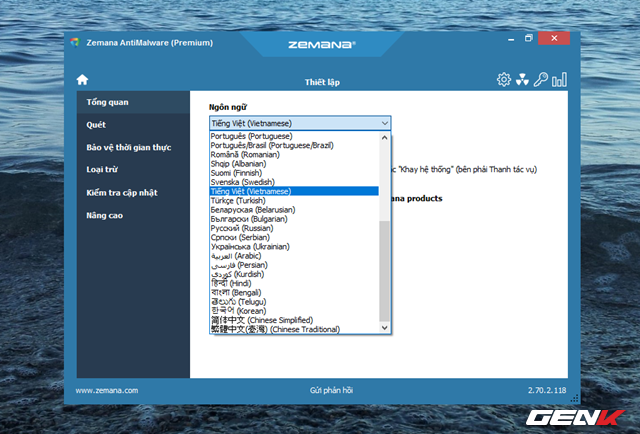
Để thay đổi các thiết lập của Zemana AntiMalware như ngôn ngữ, lên lịch quét tự động,… bạn hãy truy cập vào phần Settings.
Đó là một vòng “sơ lược” về Zemana AntiMalware. Nhìn chung phần mềm này hoạt động khá nhẹ và không gây xung đột gì với phần mềm antivirus khác đang hiện diện trên Windows. Thêm vào đó, khả năng phát hiện và loại trừ Malware khá hoàn hảo nên người dùng có thể an tâm cài đặt và sử dụng lâu dài.
Hi vọng Zemana AntiMalware sẽ có ích cho bạn.
NỔI BẬT TRANG CHỦ

Cận cảnh độc quyền Galaxy S25 Edge trực tiếp tại Mỹ: Phiên bản siêu mỏng của Galaxy S25 Ultra
Galaxy S25 Edge đã có màn ra mắt đầy bất ngờ, mặc dù chưa chính thức được bán ra.

Đây là Galaxy S25 Ultra: Galaxy AI tiếng Việt “như con người”, thiết kế mới với viền màn hình siêu mỏng, chip Snapdragon 8 Elite for Galaxy, giá từ 33.9 triệu đồng
